wordpress有上万个免费主题,知道如何安装及更换wordpress主题之后,你就可以随时更换站点的风格。
安装wordpress主题的方法有以下2种。
- wordpress主题库中下载免费主题
- 上传购买或下载的wordpress主题
1. 从wordpress主题库下载免费模版
先介绍一下从wordpress主题库中下载免费主题的方法。
登录wordpress之后,依次点击「外观」->「主题」->「添加新主题」。
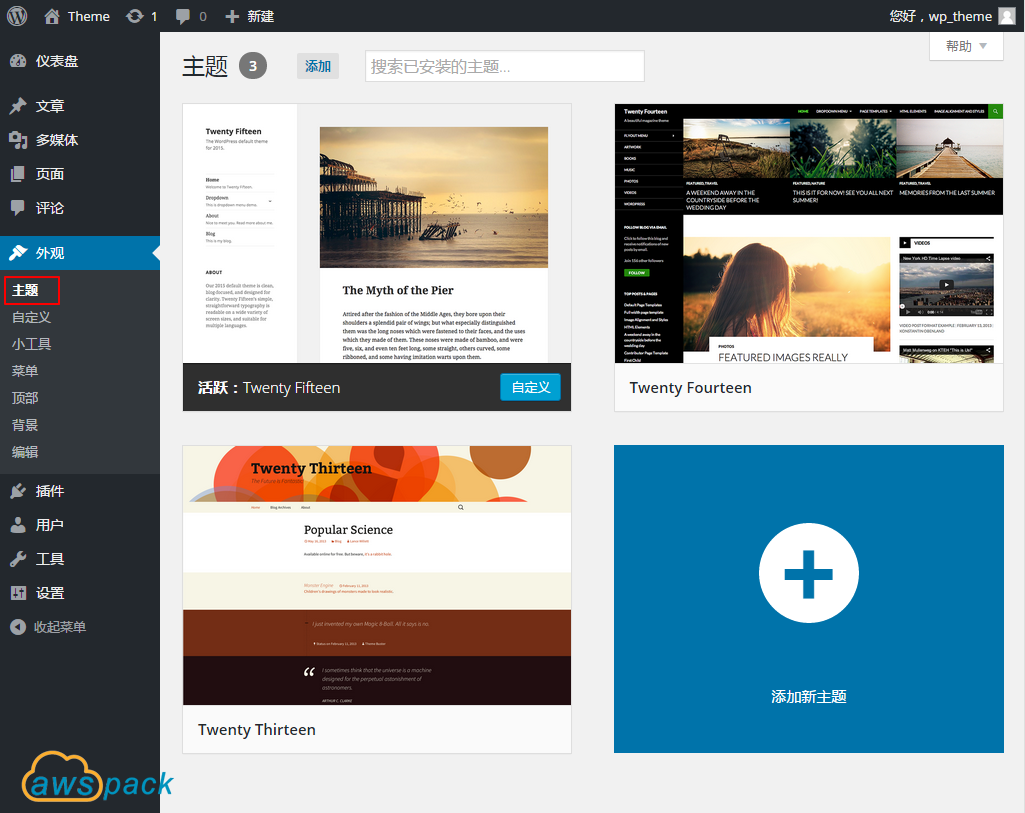
显示如下,添加wordpress主题的页面。
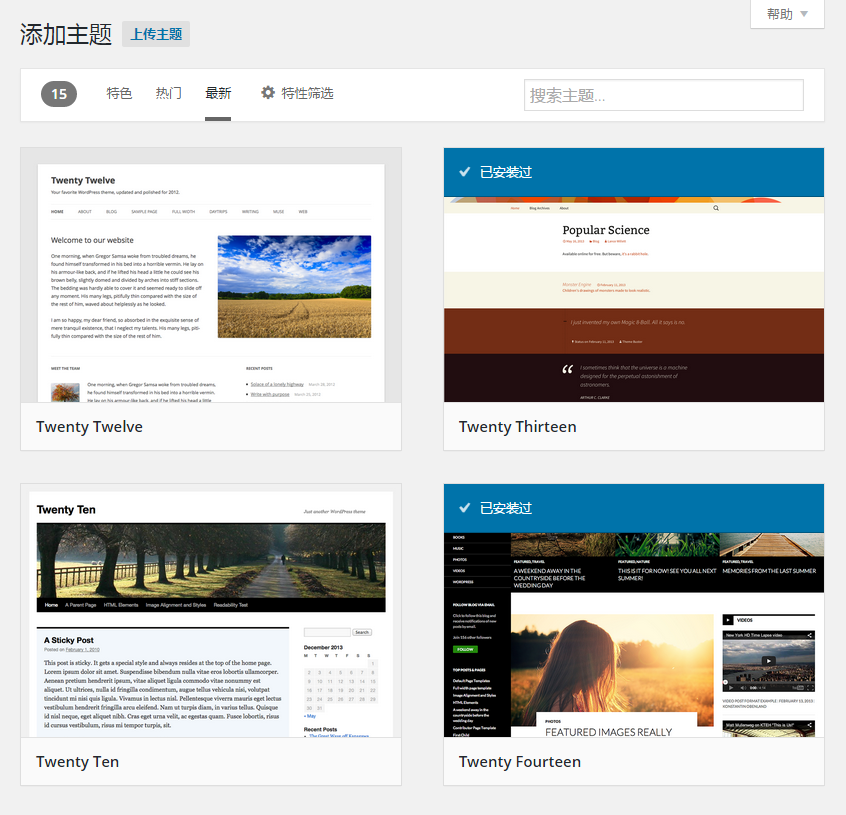
在这里我们可以添加已经上传到wordpress主题库的主题,并且在这里可安装的主题是免费的。
大部分收费wordpress主题,可以在theme forest购买。而部分是放在开发主题的公司官网上进行销售。
1-1. 寻找喜欢的wordpress主题
寻找主题的方法,有以下3种。
- 「特色」、「热门」、「最新」排行榜查找
- 使用「特性筛选」查找
- 用主题名进行搜索
1-1-1. 在排行榜查找主题
在添加主题的页面,点击「特色」、「热门」、「最新」查找喜欢的主题。
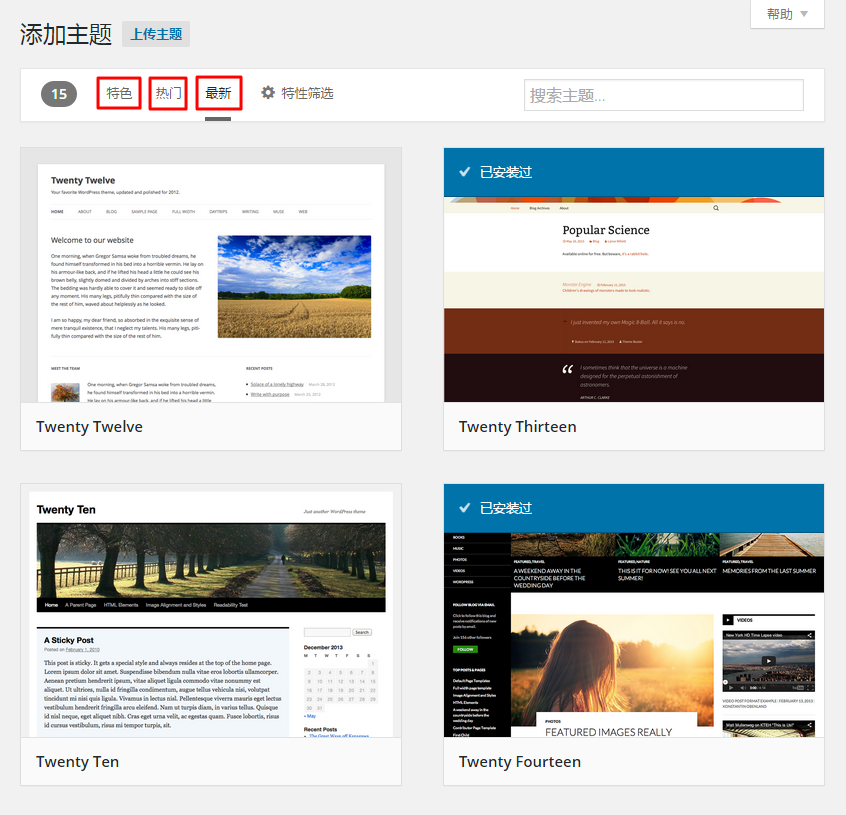
1-1-2. 特性筛选查找主题
当排行榜里没有你喜欢的主题时,使用「特性筛选」进行寻找。
可使用「颜色」、「布局」、「特色」、「主题」等选择条件之后,点击「应用过滤器」。
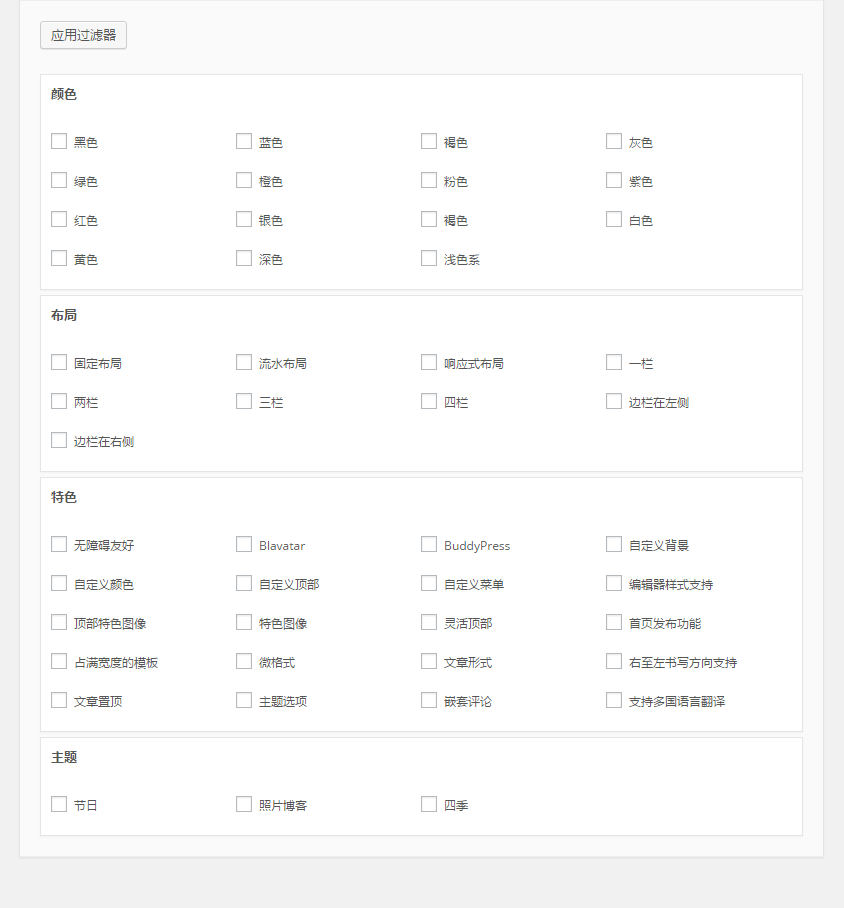
1-1-3. 搜索主题名
如果你已经知道要安装的主题名是,可以在搜索栏里输入名称,进行搜索。
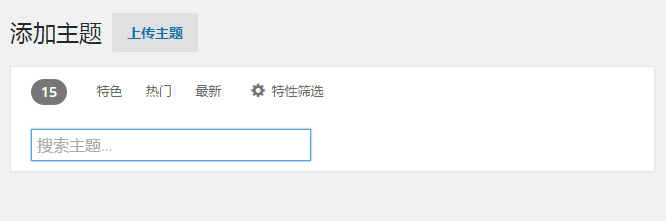
1-2. 详情&预览及安装主题
安装wordpress主题之前,先进行预览确认效果之后,进行安装。
在这里以颜色,布局,特色进行了筛选。然后点击「详情&预览」。
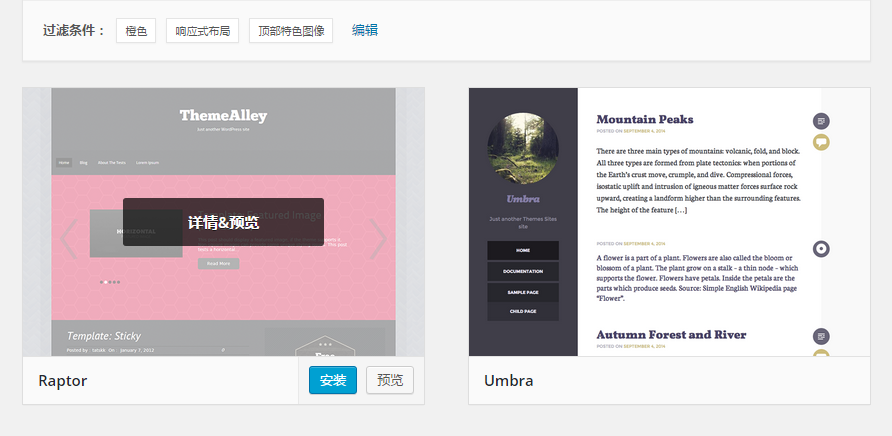
预览主题之后,喜欢的话点击「安装」。
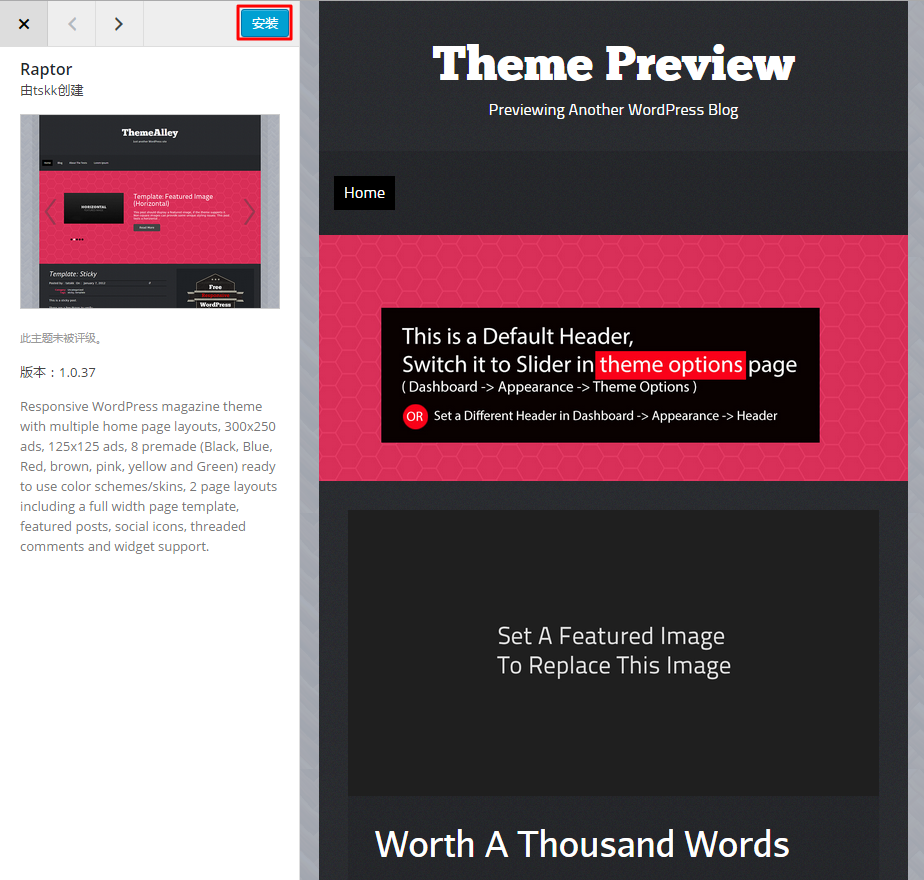
wordpress主题基本是国外开发的,预览也全部显示英语。安装主题之后,显示中文时的效果有时不太理想,是否使用这个主题还得在显示页面之后判断。
1-3. 启用wordpress主题
安装完wordpess主题之后,在「外观」->「主题」里点击「启用」。
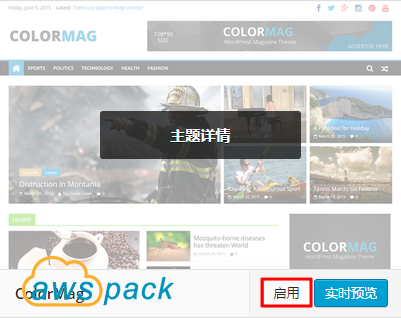
2. 上传购买或下载的wordpress主题
登录wordpress之后,依次点击「外观」->「主题」->「添加」。
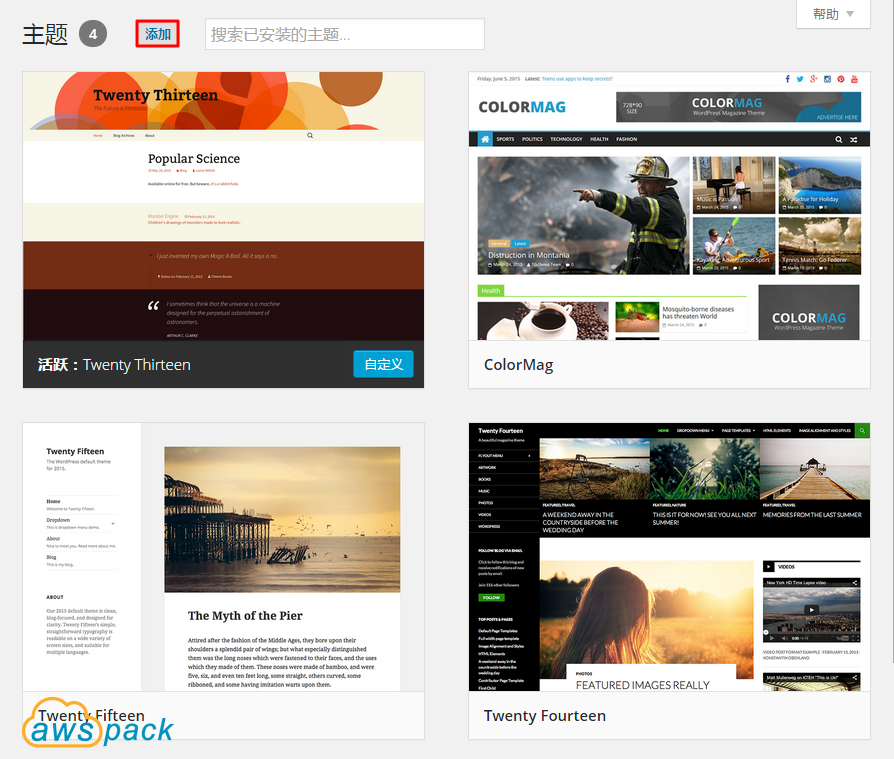
在添加主题的页面,点击「上传主题」。
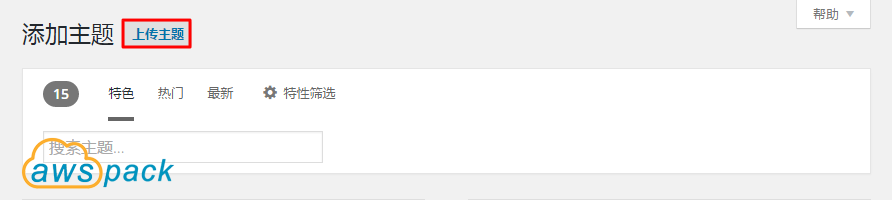
选择下载的主题文件(一般情况下是zip文件)后,点击「现在安装」。
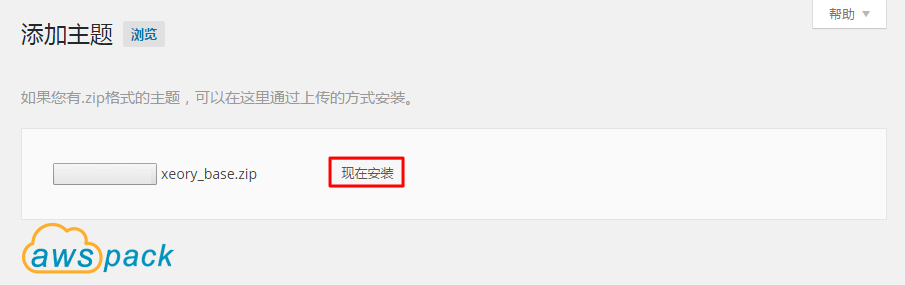
到这一步,以上传方式安装wordpress主题,就成功了。
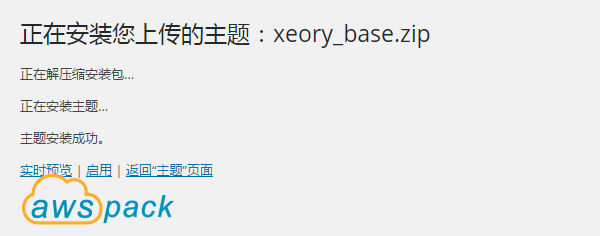
1,本站分享的资源来源于用户上传或者网络分享,如有侵权请邮件联系站长!
2,本站软件分享目的仅供大家学习和交流,请不要用于商业用途,下载后请于24小时后删除!
3,如果你也有好的源码或者教程,可以投稿到本站!
4,本站提供的源码资源部不包含技术服务请大家谅解!
5,如有链接无法下载,请联系站长!
6,特别声明:仅供参考学习,不提供技术支持,建议购买正版!如果源码侵犯了您的利益请留言告知!!
原文链接:https://www.themez.cn/3975.html


















